Snapchats nye kortfunktion, forklaret (og hvordan deaktiveres den)

Snapchat ruller ud funktioner med en utrolig hastighed. Nogle af dem er gode tweaks, som at tilføje stemmefiltre. Andre, som Snap Map, er ærligt temmelig farlige. Lad os se på, hvad den nye Snap Map er, hvad der er galt med det, og vigtigst af alt, hvordan du deaktiverer det.
Hvad er Snap Map?
Snap Map er en ny funktion i Snapchat, der deler din placering med dine venner . I modsætning til de fleste placeringsbaserede funktioner giver imidlertid Snap Map ikke en generel placering, det viser præcis, hvor du er. Det viser ikke, at jeg er i Dublin, Irland; det viser dig hvor mit hus er. Zoom ind tæt på billedet herunder, og du vil kunne træne præcis, hvor jeg bor.
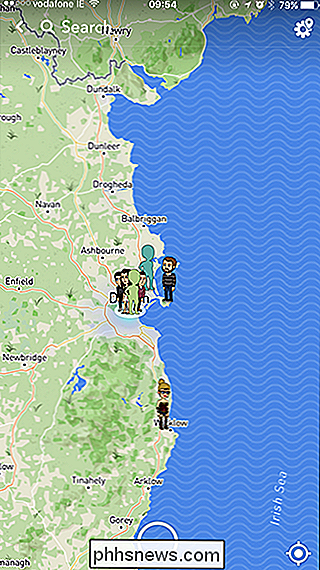
Hvis du har Snap Map aktiveret, opdateres din position hver gang du åbner Snapchat. Gå til arbejde og åben Snapchat der? Nu ved alle, hvor du arbejder. Gå over til en venners hus for drinks og send et snap? Ja, alle dine venner ved, hvor de bor nu også.
Det er klart, at denne funktion er et privatliv mareridt, og vi kan ikke anbefale dig at bruge det.
Sådan deaktiveres Snap Map
Heldigvis er Snap Map ikke ' t tændes som standard. Når du åbner Snapchat, efter at appen er opdateret, får du en demo af den nye funktion og bliver bedt om at tænde den. Hvis du ikke allerede har det, gør du det ikke.
Hvis du slog det ud af nysgerrighed, skal du dog slukke for det. Sådan gør du.
Åbn Snapchat. Fra hovedskærmen gør du en to-fingers kniv, som om du zoomer ud i en almindelig kortapp. Dette fører dig til Snap Map.

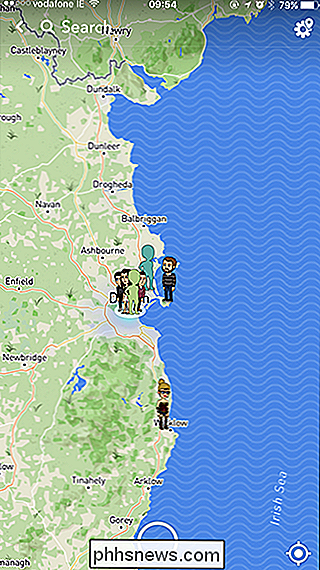
Tryk på Gear-ikonet øverst til højre på skærmen for at komme til Indstillinger.
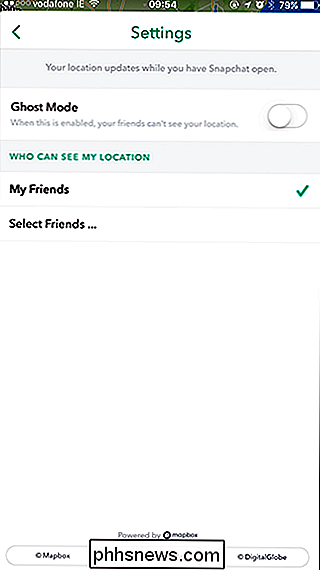
Tryk på kontakten ved siden af Ghost Mode for at slukke for placeringsdeling. Du kan stadig se alle dine venners placeringer, hvilket er virkelig underligt, men i det mindste vil du ikke udsende din placering til dem.
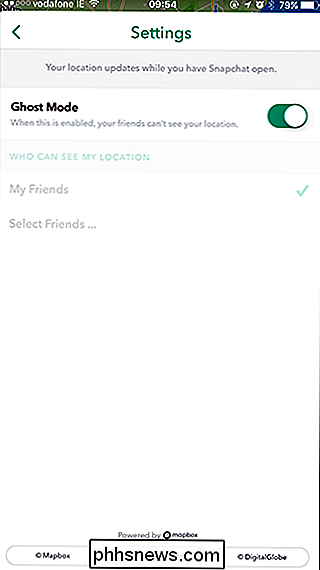
Snap Map-funktionen har allerede modtaget en masse tilbageslag, så jeg ville ikke blive overrasket, hvis det var radikalt ændret eller fjernet i en fremtidig opdatering. Indtil der sker, er det bedste at lave som om det ikke eksisterer. Hvis du er forælder, skal du nok kontrollere, at dine børn ikke har det aktiveret.

Sådan fungerer SmartScreen-filteret i Windows 8 og 10
SmartScreen-filteret, der er indbygget i Windows 8 og 10, blokkerer farlige programmer, filer og websteder fra at køre. Det advarer dig også, før du kører et program, som det ikke genkender som sikkert. SmartScreen er en nyttig sikkerhedsfunktion, som beskytter din pc, men det kan lejlighedsvis advare dig, før du kører en legitim applikation, hvis SmartScreen ikke har set det Før.

Sådan laver du din proceslinjeknapper Skift altid til det sidste aktive vindue
Siden Windows 7 kombineres apps med flere åbne vinduer i en enkelt proceslinjeknap. Hvis du flytter over knappen, får du et levende miniaturebillede af hvert vindue, og du kan derefter klikke på det vindue, du vil arbejde med. Hvis du rutinemæssigt skifter mellem apps med åbne vinduer, kan det være lidt besværligt.



